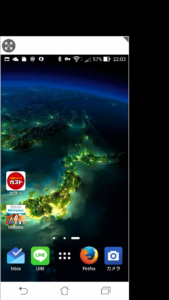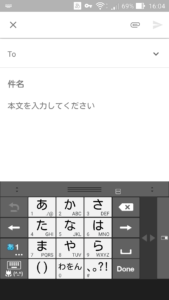格安simに切り替えるために購入したsimフリースマホ。
ふと無性に行きたくなる、でも行っても何も買うものがない(買えない)県内の某PCショップで購入したものです。
今回は最初からSIMフリースマホを購入するつもりで店に向かいましたから無事購入することができました。
MVNOはどの機種にしようかは、結構迷いました。お友達にガジェット好きがおりまして、しかも無類のマイクロソフト好きということで、今回のスマホ購入に際しては、猛烈にWindows Phoneを推されておりました。某PCショップにもマウスコンピュータのMADOSMAありました。
しかしながらWindows Phoneがいつまでたってもやっと完成した!という気配を見せず、「今はまだプレビュー版みたいなもの。」とか「今年の秋には出る。」とか「来年の○月に発表がある。」などといった感じで、常に「準備中デス!」みたいな感じで、購入するタイミングがなかなかつかめず、結局androidになったという結論です。
大きさはどうか。
画面は5.5インチ。でかいです。画面サイズは土壇場で5インチのZenfone2 Laserと店頭で悩み(Laserが発売直後だった)、最終的にこのでかい方に決めました。
結果的には大きい方でよかったという感想です。通勤中などに、Amazonプライムビデオなどを見ておりますが、全くもって小さく感じません。ブラウジングも、これくらいが丁度いいように感じます。7インチになるとちょっと重いんじゃないかなと思いますね。
文字入力は最初はやりにくいなぁと思っておりましたが、ATOKの設定をいろいろこなし、現在は苦になることはありません。ATOKの設定の件は後程。
操作性はどうか。
さすがはスペックが高いスマホであって、サクサク動作して、もたついているなぁと思うことはまずありません。ここ結構ポイント高いですね。
スリープからの解除は、本体上部にある電源ボタンを押せば解除されロック画面が表示されますが、さらにこのZenfone2には、画面をダブルタッチすれば、スリープが解除されるという「ZenMotion」という機能があり、これはかなり利用価値がありますね。
簡単に機能を説明すると、まず、ZenMotionには大きく二つの機能があって、1つが「タッチジェスチャー」ともう一つが「モーションジェスチャー」です。
「タッチジェスチャー」の方は、スリープ状態で画面をダブルタップするとスリープが解除され、同じように「W」などの一定の文字をジェスチャー入力すれば、指定していたアプリが一発で立ち上がるという機能です。また、ロック画面やホーム画面をダブルタップすれば、スリープ状態に移行します。
「W」などの文字を入力するジェスチャー機能については、ほぼ使ったことはありませんが、スリープの解除やスリープへの移行はかなり使います。たまに反応しないときは若干ストレスですが、他の端末にはなかなかない優秀な機能だと思います。
ちなみに「モーションジェスチャー」は、端末を振ったりしたときにスクリーンショットの保存と、やることリストにタスクが保存されるという機能ですが、こちらは一度も使ったことはありません。
音量ボタンは本体の真後ろにあります。珍しいと思いますね。音量ボタンってよく使うんですよね。この位置は結構気に入っています。
もう一つ特筆すべき機能として、SnapViewというものをご紹介しておきます。これは、ロック画面でPINコードを入れ分けることによって、一つの端末をマルチユーザーで利用することができるという機能です。
例えば0000というPINコードを入れると、Aユーザーのホーム画面が立ち上がり、1111と入れるとBユーザーという全く別のユーザーのホーム画面が立ち上がるというものです。
androidがそれぞれ独立していますので、アプリも、写真データなども別管理となり、排他的にアクセスできません。セキュリティ面でも安心です。LINEなどもそれぞれ別アカウントで利用できます。購入当初にこの機能を知っていて使っていればいろいろ使い分けていたのでしょうけども、最近この機能の存在を知りましたので、設定だけして使いこなせてませんけど・・・。
デメリット面はどうか。
ASUSのプリインストールアプリが多い。しかもアンインストールできないというね。root取ればこれらもアンインストールできるんでしょうけども、今のところroot化は試していません。それにしてもASUSを信じたいところなのですが、プリインストールアプリが多すぎて、何を通信しているのかなどいろいろ気にはなります。私はファイアウォールを入れて使っていないアプリの通信は遮断しているのですが、どれだけセキュリティ面が保たれているのやら・・・。ていうかそもそもandroidを使う以上、Googleとバリバリ通信していますので、Googleには個人情報をかなり献上しているということにはなるでしょうから、そこ気にしてもって言われそうですけど。でもまぁ気になります(苦笑)。
あ、でもASUSのメールアプリは秀逸です。これは活用させていただいております。
バッテリー面も書いておきましょう。朝1時間ほど通勤しますが、ブラウザなどを使っていると、最大で20%くらいは減りますね。バッテリーの容量はかなり多いようですが、毎日充電は必要でしょう。まぁこのくらいのサイズのスマホになってくると、そんなもんだと思いますけどね。
あと最近、背景白の上に書かれた文字がにじむような縦エリアが出てきました。他の方はどうなんでしょうかね。サポートに一度相談してみたところ「とりあえず初期化してみて」と言われましたが、まだ初期化は試していません。
使わない機能
まず、手袋モード。
これは、手袋上からでも画面のタップが反応してくれるというモード。UIから切り替え可能です。がしかし、結構反応しないことがあってそこそこストレス。結局手袋とっちゃえ!となります。
次にタッチジェスチャーの文字を書くやつ。前述しましたが、スリープ状態で画面に「W」などを書くとアプリが一発で起動するというものですが、結局ロックしていればPINコードなどを入力することになりますので、あまり一発というわけでもなく結局使っていません。モーションジェスチャー機能もOFFにしています。
最後に片手モード。これ、androidの画面をスクリーン全体の80%とかの大きさに縮小することができる機能です。スクリーンショットが↓↓これ↓↓
せっかく画面大きいのに、小さくしなくて別にイイで~す。
おまけのATOK設定
画面がでかいと、文字入力が結構やりにくかったりします。それと、ホームボタンをつい押してしまうときが多いんです。これがかなりストレスです。例えば「わ行」をフリックしようとしたときに、丁度隣接するホームボタンを押してしまって、入力中のメールが下書きに入ってホーム画面になってしまうというね。
最終的に一番安定したセッティングは下記のスクリーンショットのとおり。
ホームボタンとテンキー部分の間に隙間を作っています。あと、テンキーが左か右に寄るようにしています。
プリインストールでATOKでもこの設定はできます。私はずいぶん前にATOKは購入しておりましたので、これが実現できます。ついホームボタンを押してしまうような方はぜひお試しください。